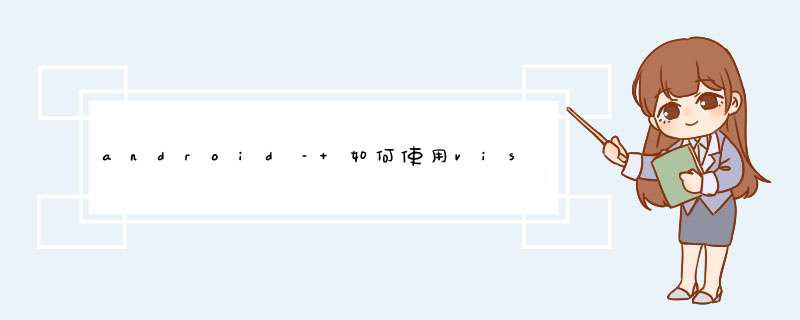
右键单击解决方案中的组件目录并选择“获取更多组件”后,将显示以下对话框:
Dialog box in visual studio
然后,为了登录我的xamarin帐户,我点击登录到您的xamarin帐户,以便我获得此网页:
Login page
所以在我点击登录按钮后,我得到了成功消息,它告诉我回到视觉工作室
但当我回到视觉工作室并再试一次时,没有任何反应,那么问题是什么?
解决方法:
在VS中:
工具 – > Xamarin帐户 – >登录Xamarin
现在您尝试添加组件
[已编辑]
尝试手动安装:
>下载并解压缩Xamarin组件
>在解决方案中,右键单击“引用”,然后选择“编辑引用”.
>在“编辑参考”中,选择“.Net Assembly”选项卡,然后单击“浏览…”,找到刚刚下载并解压缩的[component_name] .dll文件.
参考:
> https://documentation.devexpress.com/#Xamarin/CustomDocument12301/AddReferencesManually
> http://docs.testfairy.com/iOS_SDK/Using_Xamarin_Component.html
以上是内存溢出为你收集整理的android – 如何使用visual studio 2013登录Xamarin组件商店全部内容,希望文章能够帮你解决android – 如何使用visual studio 2013登录Xamarin组件商店所遇到的程序开发问题。
如果觉得内存溢出网站内容还不错,欢迎将内存溢出网站推荐给程序员好友。
欢迎分享,转载请注明来源:内存溢出

 微信扫一扫
微信扫一扫
 支付宝扫一扫
支付宝扫一扫
评论列表(0条)